Události živého týmu: Zakázat anonymní dotazy

V současnosti není možné zakázat anonymní dotazy na živých událostech Microsoft Teams. I registrovaní uživatelé mohou posílat anonymní dotazy.
Co vědět
Snapchat má novou funkci nazvanou My AI, což je v podstatě AI chatbot, ke kterému máte přístup v rámci aplikace Snapchat v telefonu. Chatbot poháněný GPT byl vydán před více než týdnem pro všechny uživatele platformy. Pokud však k němu ještě nemáte přístup, následující příspěvek vysvětlí, jak jej můžete povolit, a poskytne vám řešení v případě, že není ve výchozím nastavení povoleno.
Jak získat přístup k My AI na Snapchat
Když je pro váš účet dostupná funkce My AI, můžete k ní přistupovat otevřením aplikace Snapchat v telefonu.
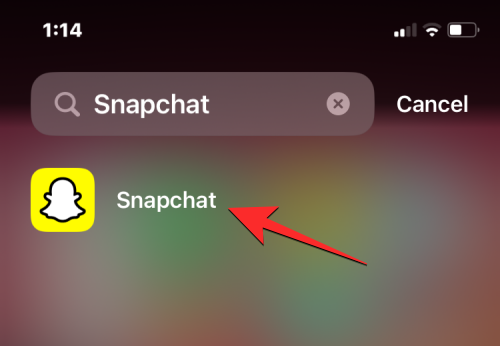
Když se aplikace otevře, přejeďte prstem doprava z obrazovky Fotoaparát a přejděte na obrazovku Chaty. Na tuto obrazovku můžete také klepnout na záložku Chaty ve spodní části.
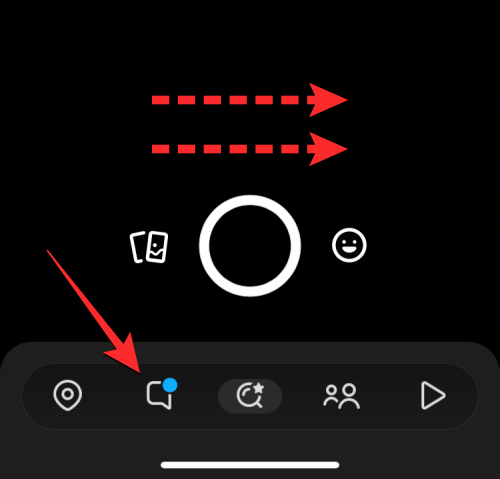
Tím by se měla otevřít obrazovka Chaty uvnitř Snapchatu. Zde byste měli nahoře vidět chatbota My AI , pokud byla funkce nedávno přidána nebo použita. Pokud není vidět nahoře, můžete na této obrazovce posouvat dolů a najít ji.
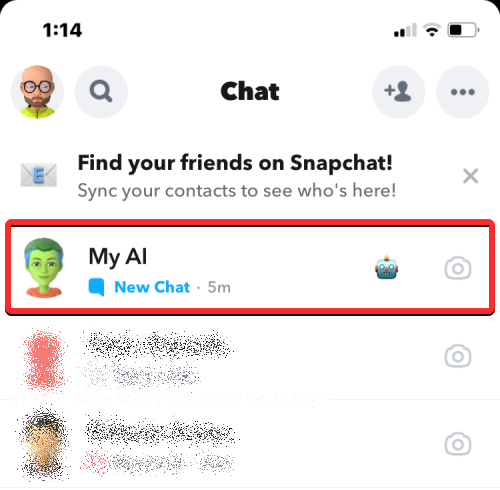
Když klepnete na chat My AI, měli byste být schopni s ním zahájit konverzaci na další obrazovce jako s kýmkoli jiným na Snapchatu.
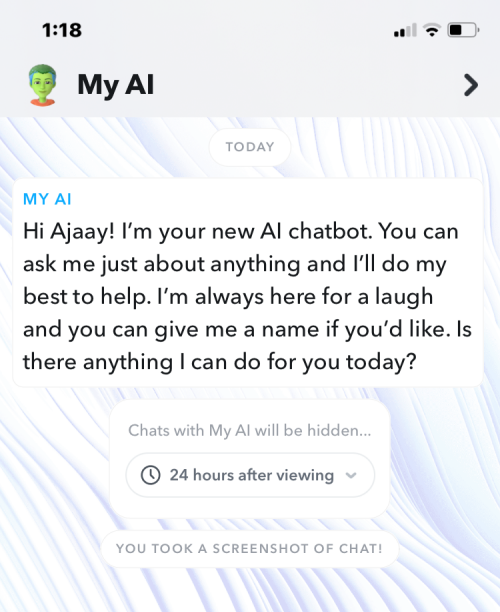
Související: How to Break My AI
Snapchat Problém s mojí AI: Vysvětleno 8 oprav
Když na obrazovce Chaty na Snapchatu nevidíte Moje AI, můžete zkusit kteroukoli z následujících oprav, abyste ji zpřístupnili na svém účtu.
Oprava 1: Aktualizujte aplikaci Snapchat
Moje AI je nejnovější funkce, která přišla na Snapchat, a je ve výchozím nastavení na vašem účtu povolena, pokud má vaše aplikace tuto funkci. Abyste se ujistili, že je tato možnost dostupná, můžete aktualizovat aplikaci Snapchat na svém zařízení iPhone nebo Android, což můžete provést pomocí odkazů níže:
Aplikaci Snapchat v telefonu můžete také aktualizovat ručně podle některého z těchto kroků:
Po aktualizaci aplikace Snapchat zkontrolujte obrazovku Chaty uvnitř, abyste zjistili, zda je viditelný robot My AI.
Související: Jak zapnout Snapchat My AI
Oprava 2: Přihlaste se k odběru Snapchat+
Přestože je Moje AI dostupná pro každého na Snapchatu zdarma, mnoho uživatelů mohlo získat okamžitý přístup k AI chatbotu, jakmile se přihlásili k odběru Snapchat+. Tento krok můžete přeskočit, pokud se nechcete přihlásit k odběru Snapchat+, protože jsou to další způsoby, které vám umožní přidat Moje AI do vašeho účtu Snapchat.
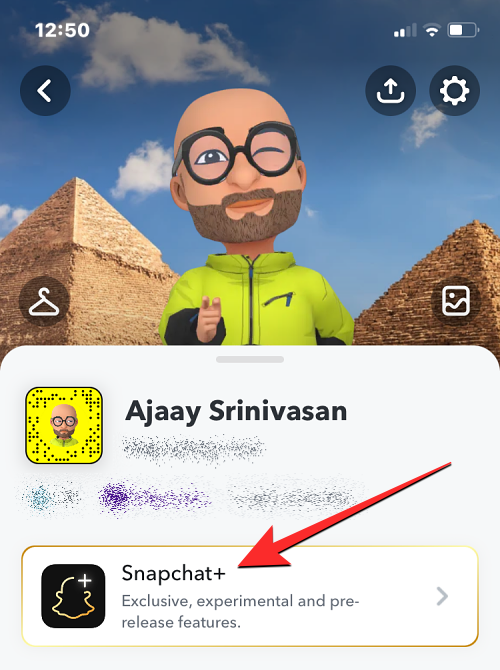
Pokud jste ochotni zvolit Snapchat+, otevřete na svém telefonu aplikaci Snapchat, přejděte na ikonu Bitmoji > Členská karta Snapchat+ a vyberte preferovaný plán předplatného. Můžete pokračovat a provést nákup pomocí preferované platební metody. Jakmile se přihlásíte k odběru, chatbot My AI by měl být přístupný na obrazovce Chaty aplikace.
Související: 9 zábavných věcí, které lze říci Snapchat AI
Oprava 3: Ručně přidejte My AI
Pokud se Moje AI nezobrazuje na obrazovce Chatů aplikace Snapchat, existuje způsob, jak vynutit, aby byla viditelná ve vašem účtu. Za tímto účelem navštivte tento odkaz ve webovém prohlížeči v telefonu a když to uděláte, měli byste vidět, jak se chatbot My AI otevře v aplikaci Snapchat. Můžete jej přidat do svého účtu tak, že z něj zahájíte konverzaci. Jakmile ručně přidáte chatbota, uvidíte, že se chat My AI objeví mezi ostatními konverzacemi v aplikaci Snapchat.
Oprava 4: Hledat My AI uvnitř Snapchat
Dalším způsobem, jak ručně přidat My AI do svého účtu Snapchat, je vyhledání v aplikaci. To může být také užitečné pro ty z vás, kteří mají na svých účtech funkci Moje AI, ale úmyslně nebo omylem ji odstranili z obrazovky Chatů. Za tímto účelem otevřete Snapchat , klepněte na ikonu vyhledávání , zadejte „Moje AI“ a ve výsledcích vyhledávání klepněte na Chat Moje AI .
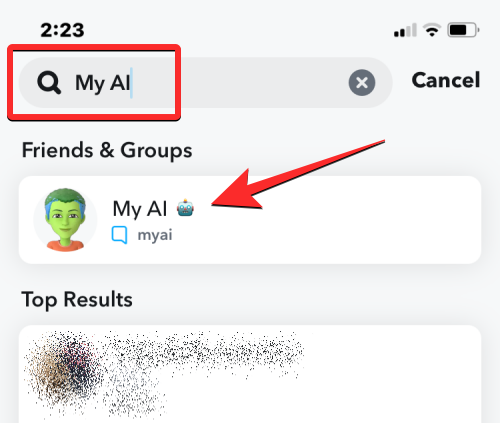
Když to uděláte, měli byste nyní být schopni zahájit konverzaci s chatbotem AI a tento chat bude od této chvíle snadno přístupný na obrazovce Chaty, dokud jej ručně nevymažete.
Oprava 5: Vymažte mezipaměť aplikace Snapchat
Někdy mohou dočasné soubory relevantní pro Snapchat zabránit aplikaci v načítání nových funkcí. Tyto dočasné soubory můžete z telefonu odstranit vymazáním mezipaměti Snapchat. Na rozdíl od jiných aplikací vám Snapchat umožňuje vymazat mezipaměť ve své aplikaci, což by jinak vyžadovalo přístup k nastavení vašeho zařízení.
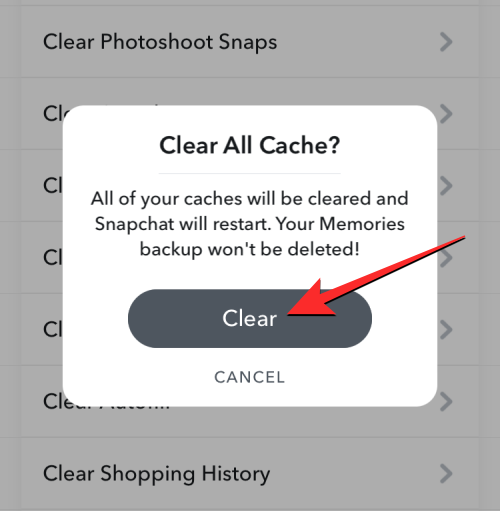
Chcete-li vymazat mezipaměť Snapchat, postupujte podle následujících pokynů v závislosti na zařízení, které používáte:
Jakmile je vaše mezipaměť vymazána, můžete zkusit zavřít aplikaci Snapchat a znovu ji otevřít a zkontrolovat, zda je chatbot My AI viditelný na obrazovce Chaty.
Oprava 6: Odhlaste se ze Snapchatu a znovu se přihlaste
V některých případech může odhlášení z účtu a opětovné přihlášení pomoci vyřešit problémy v aplikaci v telefonu. Pokud Moje AI není na vašem účtu Snapchat přístupná, můžete se zkusit odhlásit z účtu v aplikaci. Za tímto účelem otevřete aplikaci Snapchat, přejděte na ikonu Bitmoji > ikonu ozubeného kolečka > Akce účtu > Odhlásit se a potvrďte svou akci klepnutím na Odhlásit ve výzvě, která se zobrazí na obrazovce.
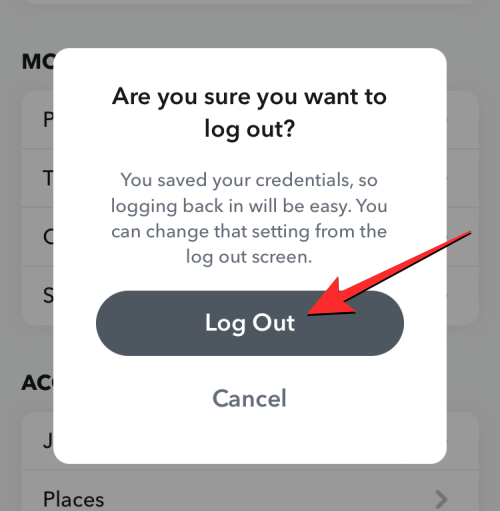
Jakmile se odhlásíte, můžete zavřít a znovu otevřít aplikaci Snapchat v telefonu a přihlásit se zpět ke svému účtu. To může ve vašem případě zpřístupnit Moje AI na vašem účtu.
Oprava 7: Obraťte se na podporu Snapchat
Pokud čekáte více než týden, než se vám dostane do rukou funkce Moje AI ve vaší aplikaci Snapchat, ale stále není k dispozici, nebojte se. Můžete vzít věci do svých rukou tím, že se obrátíte na podporu Snapchat pro řešení. Mají odborné znalosti, které vám pomohou najít opravu problému nebo zavést aktualizaci na straně serveru, která vám umožní přístup k této funkci. Tak proč to nezkusit? Kontaktujte tým podpory a nechte je, aby vám pomohli!
Chcete-li kontaktovat podporu Snapchat, otevřete aplikaci Snapchat, přejděte na ikonu Bitmoji > ikonu ozubeného kolečka > Podpora > Potřebuji pomoc > Kontaktovat podporu .
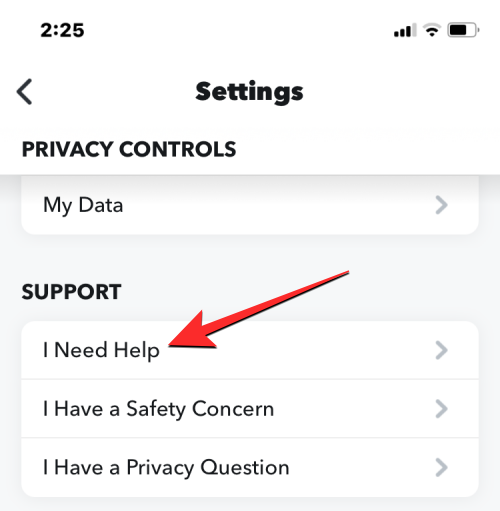
Pomocí pokynů na obrazovce můžete kontaktovat Snapchat a požádat o opravu.
Oprava 8: Počkejte
V případě, že jste vyzkoušeli vše, co jsme v tomto příspěvku uvedli jako řešení, ale stále nemůžete používat My AI ve své aplikaci Snapchat, jediným způsobem, jak jít, je počkat, až Snapchat tuto funkci zavede do vašeho účtu. . Protože My AI je relativně nová funkce a je stále ve fázi zavádění, může to trvat několik dní nebo týdnů, než tuto funkci uvidíte ve svém účtu.
Takže jste vyzkoušeli vše, co jsme navrhli v tomto příspěvku, abyste získali do rukou funkci Moje AI, ale stále vám nefunguje? No, zbývá jen jedna možnost – sedněte si a počkejte, až Snapchat tuto funkci zavede do vašeho účtu. Protože je Moje AI docela nová a stále ve fázi zavádění, může trvat několik dní nebo dokonce týdnů, než k ní získáte přístup. Jen vydržte a sledujte aktualizace!
To je vše, co potřebujete vědět o opravě funkce Moje AI na Snapchatu.
Příbuzný:
V současnosti není možné zakázat anonymní dotazy na živých událostech Microsoft Teams. I registrovaní uživatelé mohou posílat anonymní dotazy.
Spotify může být nepříjemné, pokud se automaticky otevírá pokaždé, když zapnete počítač. Deaktivujte automatické spuštění pomocí těchto kroků.
Udržujte cache v prohlížeči Google Chrome vymazanou podle těchto kroků.
Máte nějaké soubory RAR, které chcete převést na soubory ZIP? Naučte se, jak převést soubor RAR do formátu ZIP.
V tomto tutoriálu vám ukážeme, jak změnit výchozí nastavení přiblížení v Adobe Reader.
Pro mnoho uživatelů aktualizace 24H2 narušuje auto HDR. Tento průvodce vysvětluje, jak můžete tento problém vyřešit.
Microsoft Teams aktuálně nativně nepodporuje přenos vašich schůzek a hovorů na vaši TV. Můžete však použít aplikaci pro zrcadlení obrazovky.
Ukážeme vám, jak změnit barvu zvýraznění textu a textových polí v Adobe Reader pomocí tohoto krokového tutoriálu.
Potřebujete naplánovat opakující se schůzky na MS Teams se stejnými členy týmu? Naučte se, jak nastavit opakující se schůzku v Teams.
Zde najdete podrobné pokyny, jak změnit User Agent String v prohlížeči Apple Safari pro MacOS.






